
Edmund Richardson
0
4246
1334
Mac'inizde disk alanını nasıl boşaltacağınızı zaten gösterdik Mac'de Boşluk Nasıl Yapılır: 8 Mac'ta Alan Nasıl Boşaltılır Bilmeniz Gereken Püf Noktaları ve Püf Noktaları Mac'inizdeki depolama alanı? Mac'te alan boşaltmanın ve sürücü alanınızı geri kazanmanın birkaç yolu! ama geçenlerde kendimi tüm bunlardan yaptığım ve hala daha fazla yer açmak isteyen bir çıkmazda buldum. Hayal gördükten sonra “başlangıç diskiniz neredeyse dolu” MacBook Pro'mda uyarıda bulundum, etrafımda dolaşmaya ve başka ne yapabilirim diye bir bakmaya karar verdim.
Bu öğleden sonra, Mac’imde 100 GB’lık bir alanı nasıl boşaltabileceğimi, dosyaları dolaştırarak ve iCloud’un sunduğu olanaklardan en iyi şekilde yararlanarak öğrendim. Eğer çaresizseniz ve katı hal sürüşü yükseltme oranlarını ödemek istemezseniz, işte birkaç fikir.
İTunes Yedekleme ve Uygulamalarından Kurtulun
Birçok mobil cihazınızı yedeklemek önemlidir. Değerli ortamınızı, belgelerinizi ve uygulama verilerinizi korumakla kalmaz, aynı zamanda bir şey olursa cihazınızı hızlı bir şekilde geri yükleyebilirsiniz (tamamen değiştirmeniz gerekse bile). Cihazlarınızı iTunes kullanarak (iCloud yerine) manuel olarak seçmeyi seçtiyseniz, bu dev yedekleri her zaman başlangıç diskinizde tutmanız gerekmez - özellikle de yüksek kapasiteli bir iPhone veya iPad'iniz varsa.
Aslında bu yöntemi kullanarak yer boşaltmanın birkaç yolu vardır, bu yüzden her birine ayrı ayrı bakalım..
İTunes Yedeklemelerinizi Manuel Olarak Taşıma
Bunun için harici bir sabit diske ihtiyacınız olacak, ancak bir NAS sürücüsü veya ağa bağlı bir bilgisayar da çalışabilir (daha düşük aktarım hızlarıyla da olsa). Tüm iOS cihaz yedeklemeleriniz OS X Kitaplığınızdaki bir klasörde saklanır:
- Başlatmak Bulucu ve tıklayın Git> Klasöre Git…
- Açılan kutuya
/ Kullanıcılar / USERNAME / Kütüphane / Uygulama Desteği / MobileSync / Backup
Not: USERNAME öğesini, bulacağınız kullanıcı klasörünüzün adı ile değiştirmeniz gerekecektir. /Kullanıcılar.
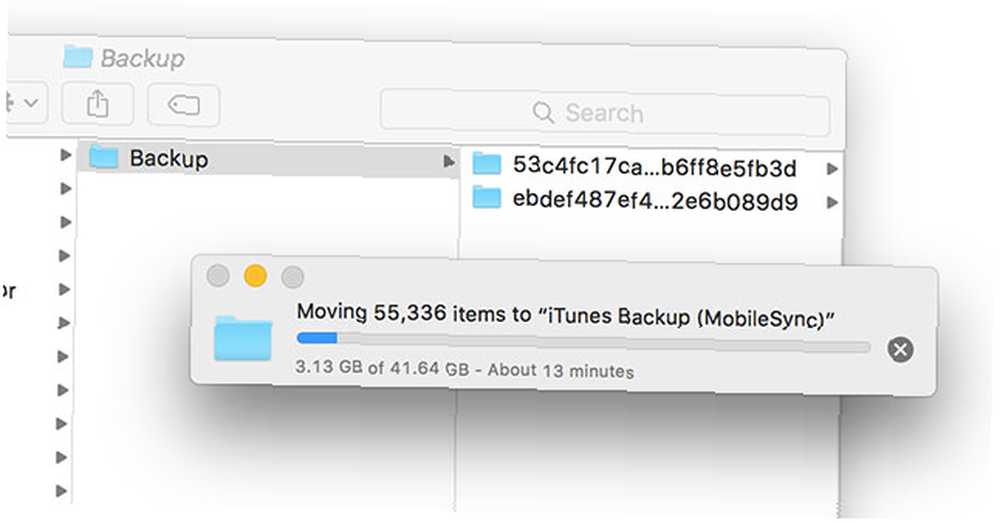
Burada, mevcut tüm cihaz yedeklemelerini sabit sürücünüzde bulacaksınız. Bunları başka bir yere kopyalayarak ve ardından Yedekleme klasörünün içeriğini silerek (ancak klasörün kendisini değil) hızlıca boş alan açabilirsiniz. Cihazlarınızı tekrar manuel olarak yedekleyene kadar harika olan 50 GB’yi kurtarmayı başardım. Neyse ki, daha iyi bir yol var.
İTunes Yedeklemelerini Başka Bir Yerde Otomatik Olarak Depolayın
Cihazlarınızı bir dahaki seferde yedeklediğinizde bu boşluğu tekrar kaybetmekten memnun değilseniz, yedeklerinizi kalıcı olarak başka bir sürücüde saklamayı seçebilirsiniz. Bunun için bir dizüstü bilgisayar ve harici bir sabit disk kullandığınızı varsayarsanız, yedekleme yaptığınızda sürücünün takılı olduğundan emin olmanız gerekir. Bu sebeple, otomatik cihaz yedeklemelerini başlatarak devre dışı bırakmak isteyeceksiniz. iTunes sonra yönelmek Tercihler> Cihazlar ve kontrol İPod'ların, iPhone'ların ve iPad'lerin otomatik olarak senkronize edilmesini önleyin.
Bunu yapmak için kullanmamız gerekecek. terminal sembolik bir bağlantı oluşturmak için, daha çok sembolik bağlantı olarak adlandırmak için Sembolik Bir Bağlantı Nedir ve Kullanımları Nelerdir? [MakeUseOf Açıklar] Sembolik Link Nedir ve Kullanımları Nelerdir? [Kullanımın Açıklanması]. Temel olarak, iTunes'u her zaman olduğu gibi yedeklediğini düşünmesi için kandırıyorsunuz, ancak OS X bunun yerine verileri depolamayı seçtiğiniz harici bir konum kullanıyor. Yapmanız gereken ilk şey, harici sabit diskinizde veya diğer birimlerde yedeklerinizi depolamak istediğiniz yere karar vermektir..
Bu durumda, adlı bir dizin kullanacağız. “iPhoneiPad” adı verilen harici bir sürücüde “Yedekler” - yani yolumuz / Birimleri / Yedekleme / iphone_ipad. Sürücünüzün adında boşluk varsa - örn.. “Cihaz Yedekleri” o zaman boşluklardan önce ters eğik çizgi kullandığınızdan emin olmanız gerekir.. / Birimler / Cihaz \ Yedekler / phone_ipad.
- Açık terminal altında Uygulamalar> Yardımcı programlar ya da basitçe Spotlight 7 İyi Alışkanlıkları Kullanarak Arayın Her Mac Kullanıcısı Alışmalı 7 İyi Alışkanlıklar Alışmalı Her Mac Kullanıcısı Alışmalı Bugün en sevdiğim Mac alışkanlıklarımızı paylaşırken umutsuzca kötü olanları unutmaya çalışacağız. .
- Aşağıdakini girin ve USERNAME adını kendikiyle değiştirerek, ve hedef yolunuz kendikiyle değiştirirse enter tuşuna basın:
ln -s / Birimler / SES / Yedekleme / iphone_ipad / Yedekleme / Kullanıcılar / KULLANICI ADI / Kütüphane / Uygulama \ Destek / MobileSync / Yedekleme
Oluşturmanız gerekebilir “yedek” Hedef konumunuzdaki klasörü seçin. Bunu yaptıktan sonra Terminal'den çıkın. Artık eski Yedekleme dosyalarınızı harici cihazınıza taşıyabilir veya silebilirsiniz; yaptığınız gelecekteki yeni yedeklemeler biriminizde saklanır (bağlı olması koşuluyla).
Uygulamalarınızı da Başka Bir Yerde Saklayın
İOS cihazlarınızı yedeklerken, iTunes sık sık uygulamalarınızın bir kopyasını da almak isteyip istemediğinizi soracaktır. Bunlar kullanıcı klasörünüzde saklanır ve çok fazla oyun oynarsanız veya alan yoğun başka uygulamalar kullanıyorsanız, sabit diskinizde önemli miktarda yer kaplayabilirler. Bu dosyaları da elle taşımak veya kalıcı olarak taşımak (sembolik bağlantı yoluyla) için yukarıdaki yöntemlerden birini kullanabilirsiniz..
Mobil uygulamalarınız içinde depolanan .IPA dosyaları olarak bulunabilir: / Kullanıcılar / USERNAME / Müzik / iTunes / iTunes Media / Mobil Uygulamalar. Sadece aklınızda bulundurun yapamaz Bir link bağlantısını kullanmayı tercih ederseniz, uygulamalarınızı buraya bir iOS cihazına kopyalamak için manuel olarak buraya geri kopyalamanız gerekir (aşağıdaki ekran görüntüsüne göre)..
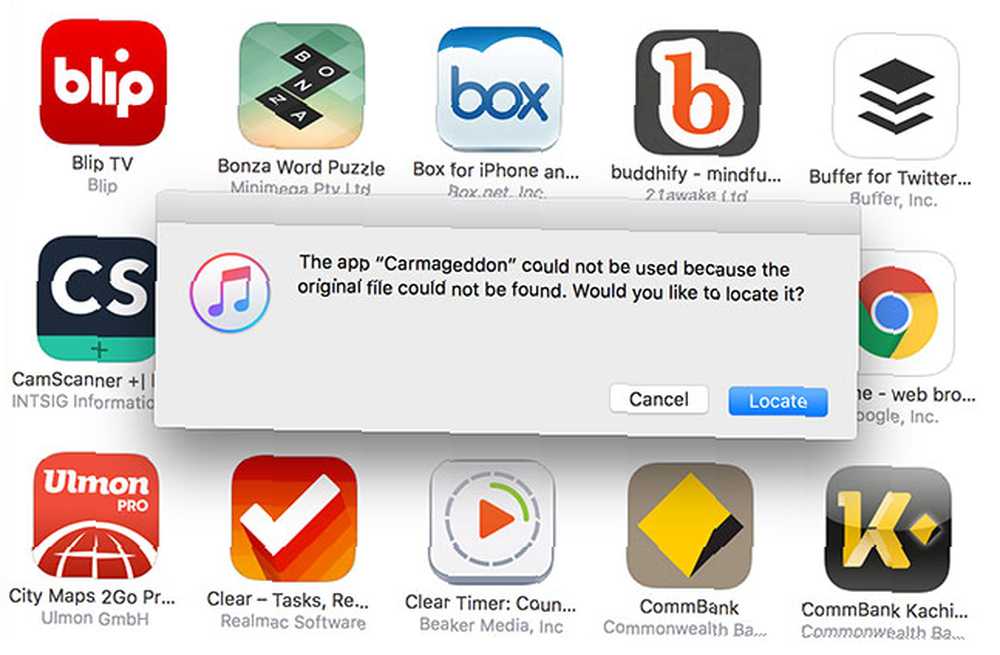
Örnek olarak, uygulamalarınızı bir uygulama içinde saklamak istiyorsanız, “Mobil uygulamalar” içindeki alt klasör “iPhoneiPad” Daha önce yarattığımız klasörü, önce sürücünüzde yaratın, sonra Terminal'i açın ve şunu yazın: ln -s / Kullanıcılar / KULLANICI ADI / Müzik / iTunes / iTunes / iTunes \ Medya / Mobil \ Uygulamalar / Birimler / Yedekleme / iphone_ipad / Mobil \ Uygulamalar
Not: Daha önce belirtildiği gibi, değiştirmeniz gerekecek “KULLANICI ADI” Hedef sürücünün adı ve yolu ile birlikte.
Fotoğraflarınızla dolu bir iPhone'unuz ve oyunlarla dolu bir iPad'iniz varsa, yedeklerinizi ve mobil uygulamalarınızı başka bir yere taşımak, 50GB'lık boş alanların kolayca üstesinden gelebilir.
Fotoğraflarınızı ve Uygulama Yedeklemelerinizi Bulutta Saklayın
Yedeklemeleriniz ve uygulamalarınız gibi, Fotoğraflar kitaplığınızı da harici sürücülerde saklayabilirsiniz - eğiticimiz iPhoto’ya odaklanır, ancak adımlar aynıdır Mac’inizde Alandan Tasarruf Edin iPhoto ve iTunes Kütüphanelerini Uzaktan Saklayarak Mac’inizde Alandan Tasarruf Edin iPhoto ve iTunes Kütüphaneleri Uzaktan Başımı utançtan uzak tuttuğumda, herkese açık bir dijital istifçi olduğumu itiraf ettim. Bir zamanlar cayır cayır yanan hızlı Mac artık 100 GB 1TB sürücü kaldı. Ben zaten… . Ancak, belki de harici sabit disklerden rahatsız olamazsınız ve bunun yerine nispeten pahalı olmayan iCloud depolama alanlarını tercih edersiniz. Aslında, Apple'ın bulut depolama platformuna geçmek için daha iyi bir zaman olmadı. Sonunda Daha Fazla iCloud Depolama Satın Alma Zamanı mı? Sonunda Daha Fazla iCloud Depolama Alanı Satın Alma Zamanı mı? Artık iCloud depolama alanı eskisinden çok daha düşük maliyetli olduğu için, 5 GB'nin üzerinde yükseltme zamanı gelebilir. Fiyatlar geçen yıl bir takla aldı sonra.
Sırasıyla ayda 0,99 ABD doları, 2,99 ABD doları ve 9,99 ABD doları için 50 GB, 200 GB veya 1 TB'lık bir alanı seçebilirsiniz. Birden fazla cihaz için yedekleri saklamak istiyorsanız ve çok fazla fotoğrafınız ve videonuz varsa, muhtemelen 200 GB seçeneği için gitmeniz gerekir. Fotoğraf kütüphanenizin ne kadar büyük olduğunu bulmak için, bir Finder penceresi açın ve Resimler klasörünüze gidin (genellikle soldaki kenar çubuğu menüsünden erişilebilir). Sağ tıklayın Fotoğraf Kütüphanesi ve tıklayın Bilgi almak (ayrıca vurgulayın sonra kullanın Komut + i) - beliren pencerede boyut görüntülenecektir.
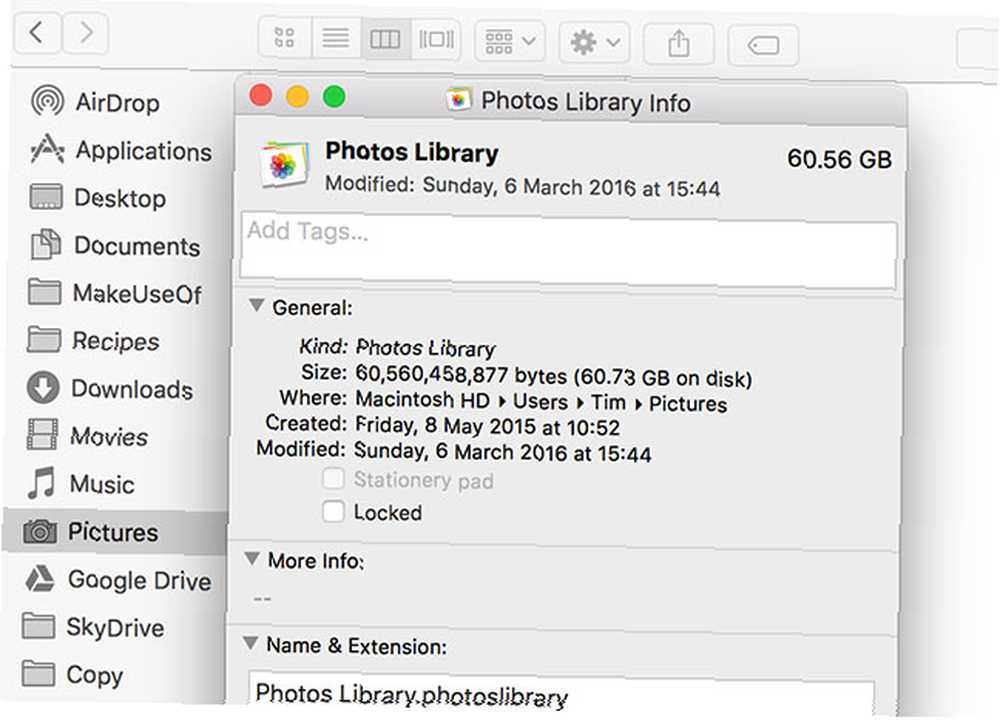
Not: Apple, yükseltme yaparken sakladığınız ücretsiz 5GB iCloud depolama alanı sunar. Yani 50GB aslında 55GB olur, vb..
iCloud Fotoğraf Kütüphanesi
Bir iCloud saklama alanı satın aldıktan sonra (altında Sistem Tercihleri> iCloud> Yönet) başlat Fotoğraflar Uygulamanın ardından ekranın üst kısmındaki menü çubuğunda simgesine tıklayın. Fotoğraflar> Tercihler. Yanındaki kutuyu işaretleyin iCloud Fotoğraf Kütüphanesi etkinleştirmek için Mac Depolamasını Optimize Edin altındaki kutu.
Tam boyutlu fotoğraflarınız buluta aktarılır, düşük çözünürlüklü önizlemeler cihazınızda bırakılır. Tam boyutlu sürümleri istediğiniz zaman geri çağırabilir ve medyayı bu şekilde depolarken bir kaç başka avantajdan da yararlanabilirsiniz:
- Otomatik senkronizasyon - tüm cihazlarınız buluttaki tüm fotoğraflarınıza erişebilecek.
- Tahribatsız Bulut Düzenlemesi - Fotoğraflarınıza yaptığınız tüm değişiklikler tüm cihazlara gönderilecek ve bu değişiklikler istediğiniz zaman geri alınabilir.
- Daha iyi organizasyon - bir cihazda oluşturduğunuz albümler artık tüm cihazlarda.
- Daha iyi Apple TV entegrasyonu - Etkinlik feed'inizi göstermek yerine, fotoğraflarınıza artık Apple TV'niz üzerinden erişilebilecek ve arkadaşlarınızın tatil anlık görüntüleriyle çalışmasını her zamankinden daha kolay hale getirecek.
iOS Aygıtı iCloud Yedekleri
İCloud, iOS 5 ile birlikte ilk kez piyasaya sürüldüğünde, cihazınızı buluta yedekleme yeteneği tartışmasız en iyi özellikti. Birçoğumuz hemen açtı, ancak pahalı depolama planları birçoğumuzu kapatmamıza ve bunun yerine iTunes'u kullanarak yerel yedekleme yöntemine geri dönmemize neden oluyor.
Daha fazla iCloud depolama alanıyla özelliği tekrar etkinleştirebilirsiniz. Bu, cihazınızı her taktığınızda, Wi-Fi bağlantısına ve uykuya daldığınızda başlatan bir unut ve unut yedekleme çözümü sunar. Dünyanın neresinde olursanız olun, iOS cihazınızı İnternet bağlantısından biraz daha fazlasını kullanarak yedekleyebilir veya geri yükleyebilirsiniz - ayrıca kendinize sembolik bağlantılar oluşturma ve harici sürücülere yedekleme zorluğundan da tasarruf edebilirsiniz..
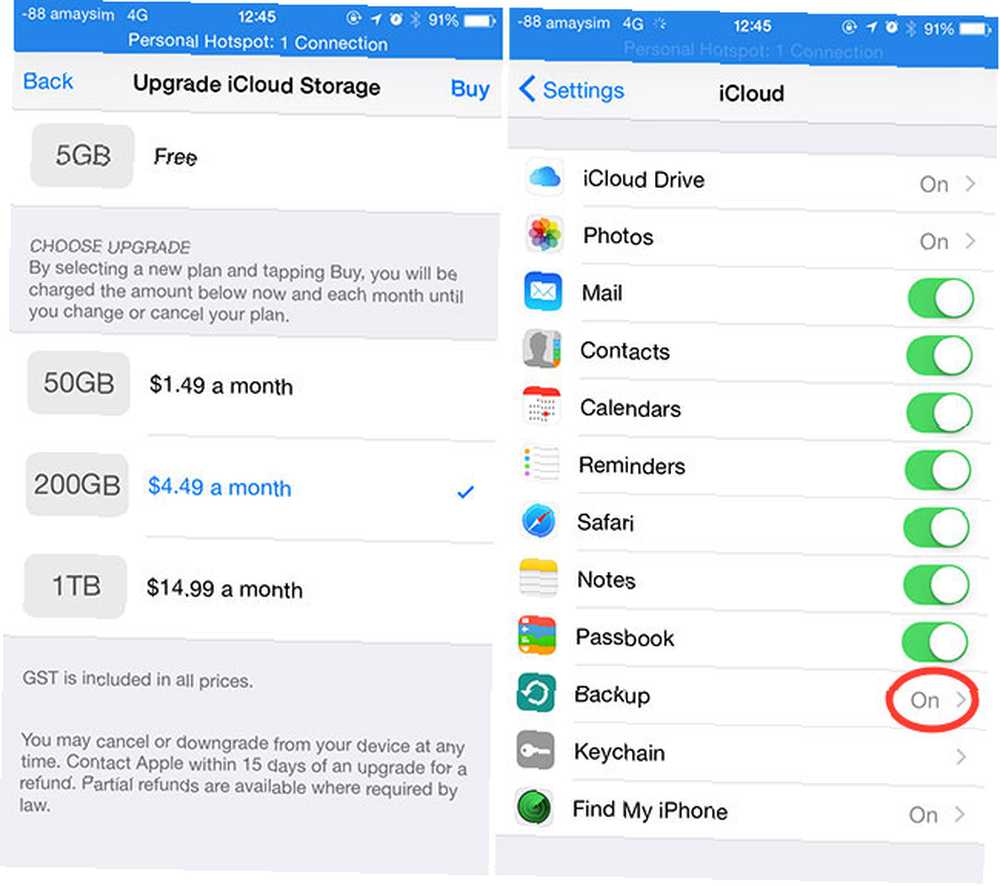
İCloud Yedekleme özelliğini etkinleştirmek için Ayarlar> iCloud> Yedekleme ve aç. Yeterli depolama alanınız varsa, tuşuna basabilirsiniz. Şimdi yedekle Yedeklemeye başlamak için - aksi halde cihazınız bir sonraki takılışınızda ve Wi-Fi'ye bağlandığınızda ilgilenir.
Bu inanılmaz derecede basit ve kullanışlı olsa da, iCloud yedeklemeleri hızlı İnternet bağlantılarında bile geri yüklenmek için yavaş olabilir. Ayarla ve unut özelliğinin cihazınızın geri yüklenmesini beklemedeki gecikmeden daha ağır basıp basmadığını öğrenmek zorundasınız..
MacBook'un Laneti
Her zaman hareket halindeyseniz ve işinizi yanınıza almak istiyorsanız, MacBook Air'i, MacBook Pro'yu veya tek portlu MacBook'u yenemezsiniz. Yeni MacBook'un Tek Bağlantı Noktası Sizi Korkutmalı mı? Yeni MacBook'un Tek Bağlantı Noktası Sizi Korkutuyor mu? Apple son zamanlarda yeni MacBook'u ortaya çıkardı ve bir çene düşürücü oldu - ama aynı zamanda sadece tek bir bağlantı noktası var. Bu bir fırtına mı yoksa geleceğin bir işareti miydi? temiz ve küçük bir pakette masaüstü sınıfı güç sağlamak için. Ancak dizüstü bilgisayarınızı tek makineniz olarak kullanmayı umuyorsanız, Apple'ın hızlı SSD'leri tercih etmesi sizi en sonunda yakalayacaktır. Bu olduğunda, makinenize ek depolama alanı eklemek için yapabileceğiniz birkaç şey vardır, belki de SD kartlarla yaratıcılık kazanma dışında Bir SD Kart ile MacBook'unuza Depolama Ekleme SSD ile SD Kart ile MacBook'unuza Depolama Ekleme gigabayt başına geleneksel depolama kadar birkaç kat mal olan bellek, daha yeni MacBook'larda çoğu zaman eski sabit disk meslektaşları kadar depolama alanı olmaz.. .
Bu aşamada, tabii ki yüksek kapasiteye sahip bir SSD’nin göz sulama fiyatını karşılayamazsanız, mevcut depolama alanınızı en üst düzeye çıkarmak için harici hacimleri ve iCloud'u kullanmaya başlamak isteyeceksiniz..
MacBook'unuzda yer kazanmak için neler yaptınız??











